ይህ wikiHow እንዴት በዊንዶውስ ኮምፒተር ላይ የማስታወሻ ደብተር ++ ፕሮግራምን መጫን እና መጠቀም እንደሚችሉ ያስተምርዎታል። ማስታወሻ ደብተር ++ እንደ C ++ ፣ ባች እና ኤችቲኤምኤል ባሉ ቋንቋዎች ለኮድ ማድረጊያ ተስማሚ ለማድረግ ለፕሮግራም ቋንቋዎች የተመቻቸ የጽሑፍ አርታዒ ነው።
ደረጃ
ክፍል 1 ከ 3 - ፕሮግራሙን መጫን
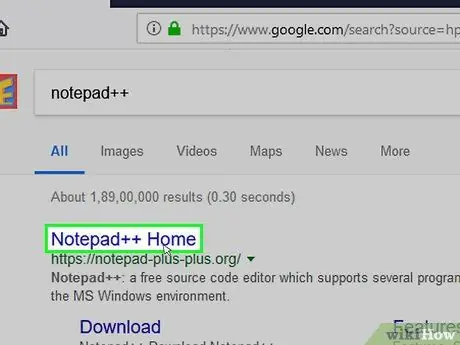
ደረጃ 1. የማስታወሻ ደብተር ++ ድር ጣቢያውን ይክፈቱ።
በአሳሽ ውስጥ https://notepad-plus-plus.org/ ን ይጎብኙ።
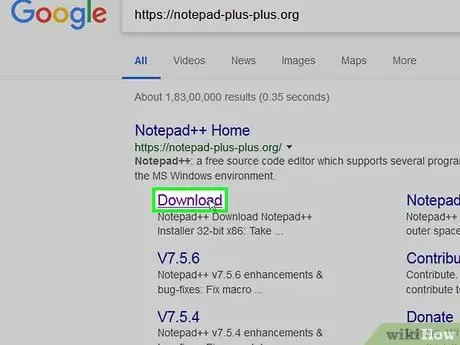
ደረጃ 2. አውርድ የሚለውን ጠቅ ያድርጉ።
በገጹ የላይኛው ግራ ጥግ ላይ ነው።
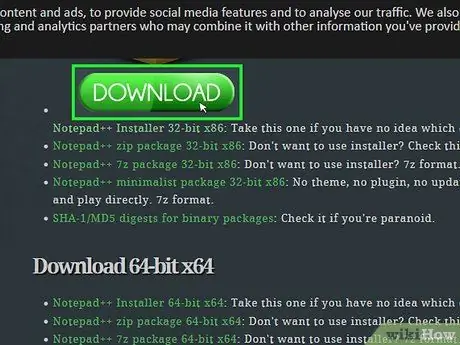
ደረጃ 3. አውርድ የሚለውን ጠቅ ያድርጉ።
በገጹ መሃል አረንጓዴ አዝራር ነው። የማስታወሻ ደብተር ++ የመጫኛ ፋይል ወዲያውኑ ይወርዳል።
በአሳሽዎ ቅንብሮች ላይ በመመስረት ወደ ቀጣዩ ደረጃ ከመቀጠልዎ በፊት የማስቀመጫ ቦታን መምረጥ ወይም ማውረዱን ማረጋገጥ ሊኖርብዎት ይችላል።
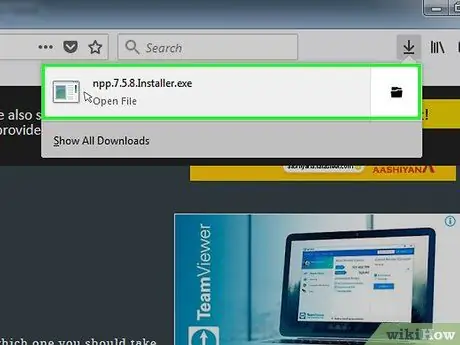
ደረጃ 4. የመጫኛ ፋይልን ሁለቴ ጠቅ ያድርጉ።
ይህ ፋይል በአረንጓዴ እንቁራሪት አዶ ምልክት ተደርጎበታል።
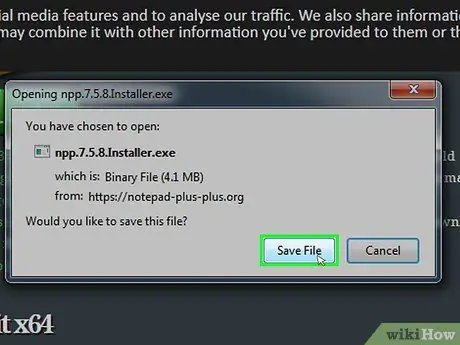
ደረጃ 5. ሲጠየቁ አዎ የሚለውን ጠቅ ያድርጉ።
የመጫኛ መስኮቱ ይከፈታል።
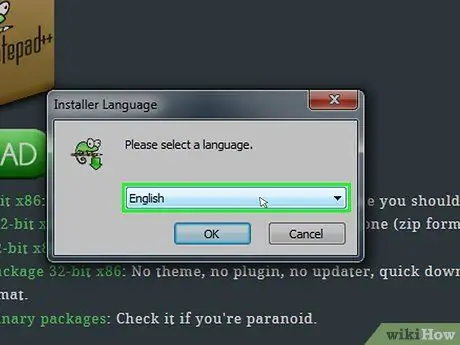
ደረጃ 6. የበይነገጽ ቋንቋን ይምረጡ።
የቋንቋ ተቆልቋይ ሳጥኑን ጠቅ ያድርጉ እና ሊጠቀሙበት የሚፈልጉትን በይነገጽ ቋንቋ ይምረጡ።
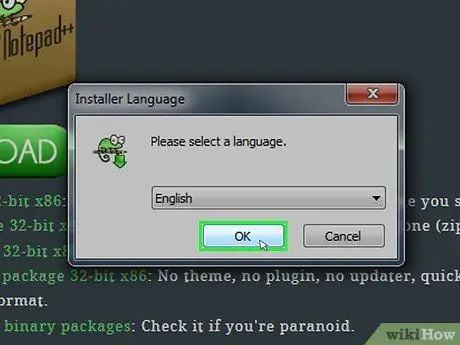
ደረጃ 7. እሺን ጠቅ ያድርጉ።
በ “ቋንቋ” መስኮት ግርጌ ላይ ነው።
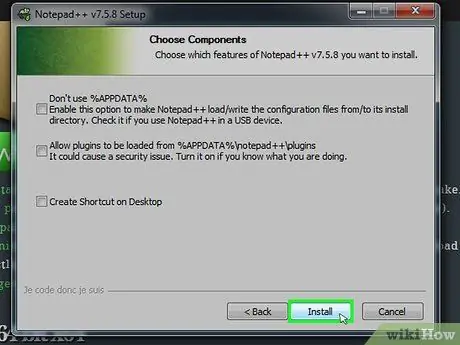
ደረጃ 8. በማያ ገጹ ላይ የሚታዩትን ጥያቄዎች ይከተሉ።
የሚከተሉትን ደረጃዎች ያከናውኑ
- ጠቅ ያድርጉ ቀጥሎ ”
- ጠቅ ያድርጉ እሳማማ አለህው ”
- ይምረጡ " ቀጥሎ ”
- ጠቅ ያድርጉ ቀጥሎ ”
- ተጨማሪ አማራጮችን ይፈትሹ ፣ ከዚያ ጠቅ ያድርጉ “ ጫን ”
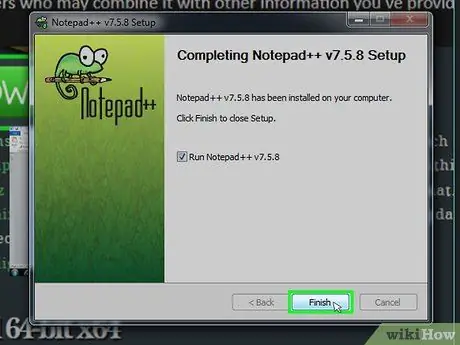
ደረጃ 9. ጨርስን ጠቅ ያድርጉ።
የ “አሂድ ማስታወሻ ደብተር ++” አማራጩን እስኪያረጋግጡ ድረስ የመጫኛ መስኮቱ ይዘጋል እና የማስታወሻ ደብተር ++ ፕሮግራሙ ይከፈታል።
የ 3 ክፍል 2 - ማስታወሻ ደብተር ++ ን ማቀናበር
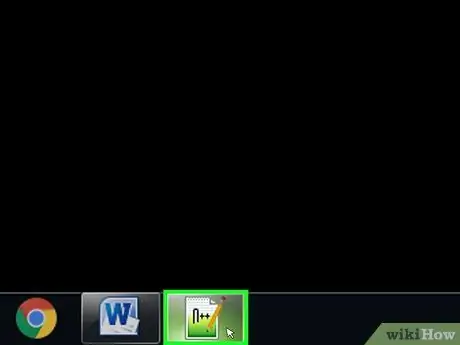
ደረጃ 1. ፕሮግራሙ አስቀድሞ ካልተከፈተ ማስታወሻ ደብተር ++ ን ይክፈቱ።
በውስጡ አረንጓዴ እንቁራሪት ያለው ነጭ ንጣፍ የሚመስል የማስታወሻ ደብተር ++ አዶን ሁለቴ ጠቅ ያድርጉ።
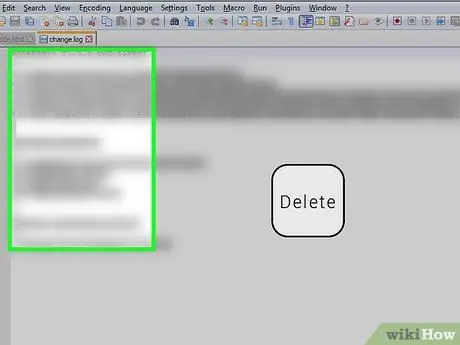
ደረጃ 2. በማስታወሻ ደብተር ++ መስኮት ውስጥ የሚታየውን ጽሑፍ ይሰርዙ።
ብዙውን ጊዜ በመስኮቱ ውስጥ ከገንቢው ማስታወሻዎችን ማየት ይችላሉ። መልዕክቱን ብቻ ምልክት ያድርጉ እና ይሰርዙ።
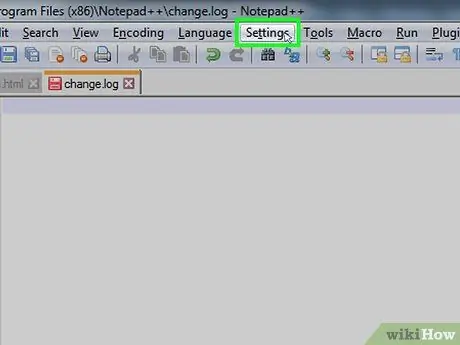
ደረጃ 3. ቅንብሮችን ጠቅ ያድርጉ።
ይህ ትር በማስታወሻ ደብተር ++ መስኮት አናት ላይ ነው። አንዴ ጠቅ ካደረጉ ተቆልቋይ ምናሌ ይመጣል።
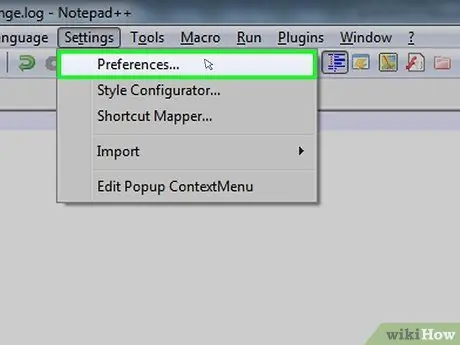
ደረጃ 4. ምርጫዎችን ጠቅ ያድርጉ…
ይህ አማራጭ በተቆልቋይ ምናሌ ውስጥ ነው ቅንብሮች » ከዚያ በኋላ “ምርጫዎች” መስኮት ይከፈታል።
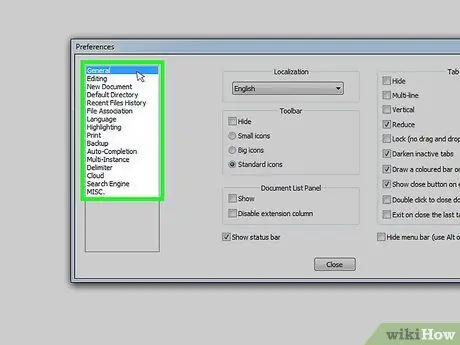
ደረጃ 5. ማስታወሻ ደብተር ++ ቅንብሮችን ይገምግሙ።
እየተገመገሙ ያሉትን የቅንጅቶች ምድብ ለመቀየር በመስኮቱ መሃል ላይ ያሉትን ቅንብሮች ይመልከቱ ወይም በ “ምርጫዎች” መስኮት በግራ በኩል ያሉትን ትሮች ጠቅ ያድርጉ።
እንደፈለጉት በቅንብሮች ላይ ለውጦችን ማድረግ ይችላሉ ፣ ግን ያልገባቸውን ገጽታዎች እንዳይቀይሩ ይጠንቀቁ።
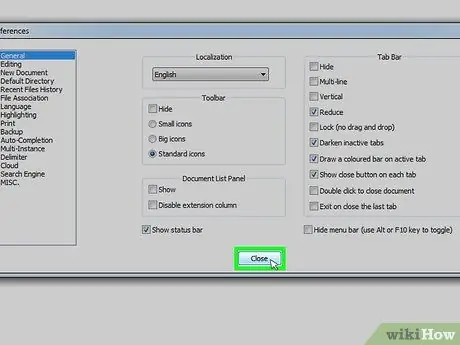
ደረጃ 6. ዝጋ የሚለውን ጠቅ ያድርጉ።
በ «ምርጫዎች» መስኮት ግርጌ ላይ ነው። ለውጦቹ ይቀመጣሉ እና መስኮቱ ይዘጋል።
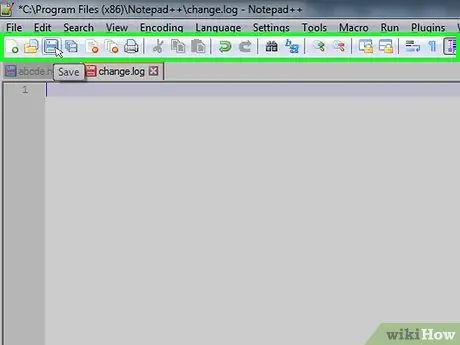
ደረጃ 7. የምናሌ አዝራሮችን ይገምግሙ።
በማስታወሻ ደብተር ++ መስኮት አናት ላይ ባለ ባለቀለም አዝራሮች ረድፍ ማየት ይችላሉ። የሚያደርገውን ለማየት በእያንዳንዱ ቁልፍ ላይ ያንዣብቡ።
ለምሳሌ ፣ በመስኮቱ በላይኛው ግራ ጥግ ላይ ያለው ሐምራዊ ዲስክ አዶ ጠቅ ሲያደርግ የፕሮጀክቱን እድገት ያድናል።
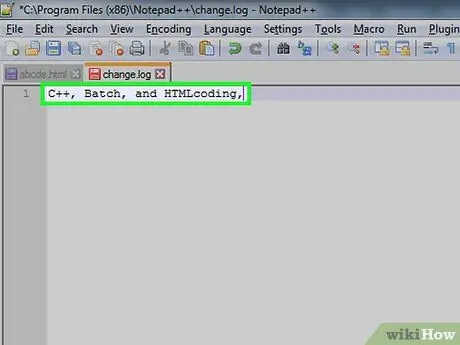
ደረጃ 8. ሊጠቀሙበት የሚፈልጉትን የፕሮግራም ቋንቋ ይወስኑ።
ይህ ጽሑፍ በ C ++ ፣ ባች እና ኤችቲኤምኤል ውስጥ የኮድ ምሳሌዎችን ያጠቃልላል ፣ ግን እርስዎ የሚፈልጉትን ማንኛውንም ቋንቋ በማስታወሻ ደብተር ++ ውስጥ መጠቀም ይችላሉ። አንዴ ቋንቋ ከያዙ ወዲያውኑ ፕሮግራሞችን ለመፍጠር Notepad ++ ን መጠቀም ይችላሉ።
ክፍል 3 ከ 3 - ቀላል ሲ ++ ፕሮግራሞችን መፍጠር
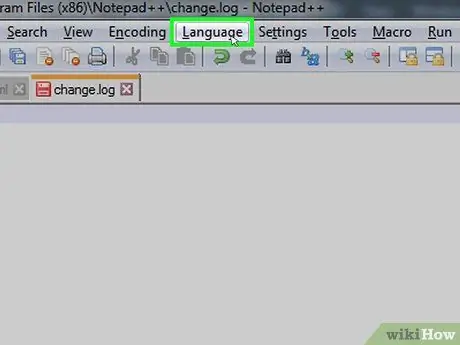
ደረጃ 1. የቋንቋ ትርን ጠቅ ያድርጉ።
በመስኮቱ አናት ላይ ትር ነው። አንዴ ጠቅ ካደረጉ ተቆልቋይ ምናሌ ይመጣል።
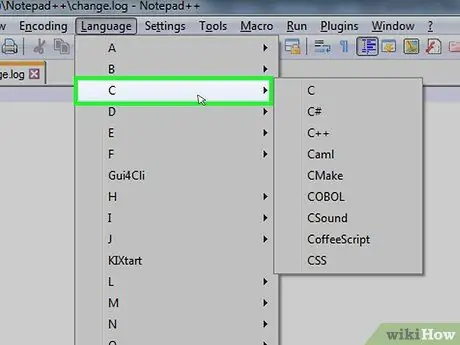
ደረጃ 2. ሲ የሚለውን ይምረጡ።
ይህ አማራጭ በተቆልቋይ ምናሌ ውስጥ ነው ቋንቋ » ብቅ-ባይ ምናሌ ይታያል።
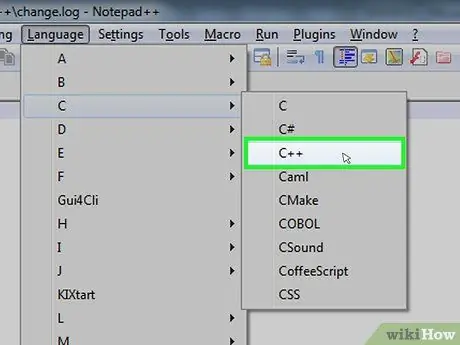
ደረጃ 3. C ++ ን ጠቅ ያድርጉ።
በብቅ-ባይ ምናሌው ውስጥ ነው። አብዛኛውን ጊዜ የ C ++ ፕሮግራሚንግ ቋንቋን የሚጠቀሙ አብዛኛዎቹ ፕሮግራም አድራጊዎች ሲሮጡ “ጤና ይስጥልኝ ዓለም!” (ወይም ተመሳሳይ ነገር) የሚሉ ፕሮግራሞችን ይፈጥራሉ። በዚህ ደረጃ ፕሮግራሙን ይፈጥራሉ።
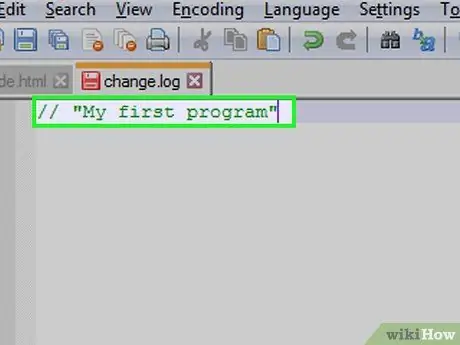
ደረጃ 4. የፕሮግራም ርዕስ ያክሉ።
ዓይነት ፣ ከዚያ የፕሮግራሙ ርዕስ (ለምሳሌ “የእኔ የመጀመሪያ ፕሮግራም”) ፣ ከዚያ Enter ን ይጫኑ።
- በመስመሩ ላይ ካሉት ሁለት ጭረቶች በኋላ የተፃፈ ጽሑፍ እንደ ኮድ አይነበብም።
-
ለምሳሌ ፣ ፕሮግራሙን “ሰላም ዓለም” ብለው መሰየም ከፈለጉ ይተይቡ
//ሰላም ልዑል
- በማስታወሻ ደብተር ++ መስኮት ውስጥ።
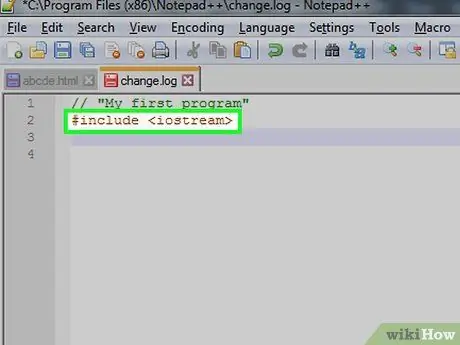
ደረጃ 5. የቅድመ -ፕሮሰሰር ትዕዛዙን ያስገቡ።
ዓይነት
#ያካትቱ
በማስታወሻ ደብተር ++ መስኮት ውስጥ እና Enter ን ይጫኑ። ይህ ትዕዛዝ የሚከተሉትን የኮድ መስመሮችን እንደ ፕሮግራም ለማሄድ C ++ ን ይመድባል።
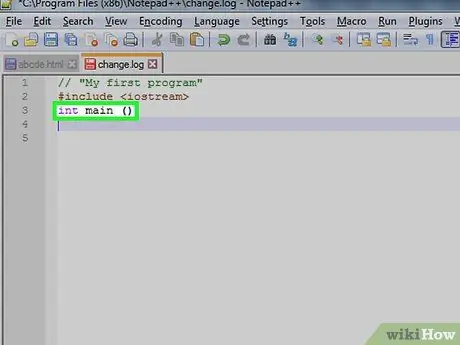
ደረጃ 6. የፕሮግራሙን ተግባር ይግለጹ።
ዓይነት
int ዋና ()
በማስታወሻ ደብተር ++ ውስጥ ፣ ከዚያ Enter ቁልፍን ይጫኑ።
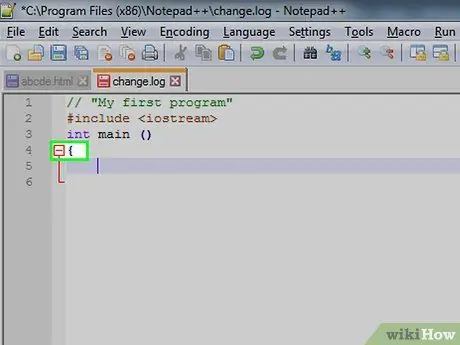
ደረጃ 7. የመክፈቻውን ጠመዝማዛ ማሰሪያዎችን ያስገቡ።
ዓይነት
{
በማስታወሻ ደብተር ++ ውስጥ ፣ ከዚያ Enter ቁልፍን ይጫኑ። ከዚያ በኋላ የፕሮግራሙ ዋና ኮድ በመክፈቻ እና በመዝጊያ ጥምዝ ማሰሪያዎች መካከል ማስገባት ያስፈልጋል።
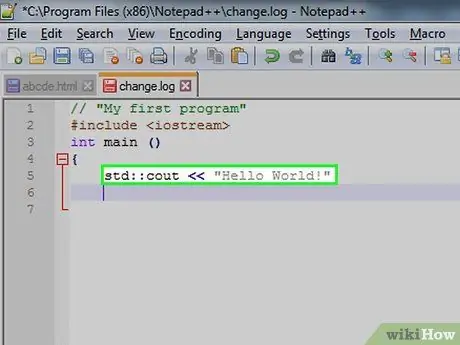
ደረጃ 8. የፕሮግራሙን አፈፃፀም ኮድ ያስገቡ።
ዓይነት
std:: cout << "ሰላም ዓለም!";
በማስታወሻ ደብተር ++ ውስጥ እና Enter ቁልፍን ይጫኑ።
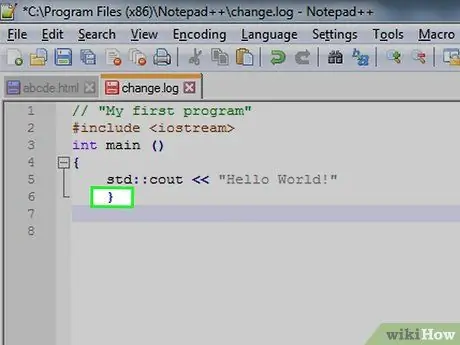
ደረጃ 9. የመዝጊያውን ጠመዝማዛ ማሰሪያ ያስገቡ።
ዓይነት
}
በማስታወሻ ደብተር ++ ላይ። የፕሮግራሙ አፈፃፀም ደረጃ ያበቃል።
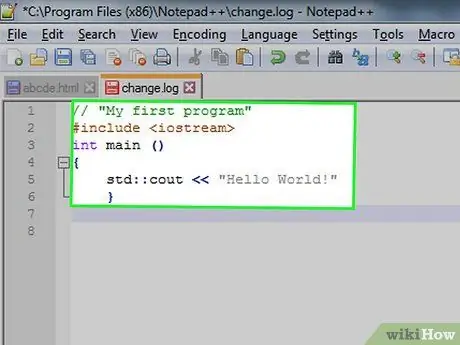
ደረጃ 10. ፕሮግራሙን ይገምግሙ።
ያስገቡት ኮድ እንደዚህ ይመስላል
-
//ሰላም ልዑል
-
#ያካትቱ
-
int ዋና ()
-
{
-
std:: cout << "ሰላም ዓለም!";
-
}
ደረጃ 11.
ፕሮግራሙን ያስቀምጡ።
ምናሌውን ጠቅ ያድርጉ " ፋይል "፣ ምረጥ" አስቀምጥ እንደ… በተቆልቋይ ምናሌው ውስጥ የፕሮግራም ስም ያስገቡ ፣ የማስቀመጫ ቦታ ይምረጡ እና ጠቅ ያድርጉ አስቀምጥ ”.

ማስታወሻ ደብተር ++ ደረጃ 28 ን ይጠቀሙ
በኮምፒተርዎ ላይ C ++ ን ሊያሄድ የሚችል ፕሮግራም ካለዎት በዚያ ፕሮግራም ውስጥ “ሰላም ዓለም” የሚለውን ፕሮግራም መክፈት ይችላሉ።
ቀላል የቡድን ፕሮግራሞችን መፍጠር
-
የቋንቋዎች ትርን ጠቅ ያድርጉ። በመስኮቱ አናት ላይ ትር ነው። አንዴ ጠቅ ካደረጉ ተቆልቋይ ምናሌ ይመጣል።

ማስታወሻ ደብተር ++ ደረጃ 29 ን ይጠቀሙ
-
ለ ይምረጡ። ይህ አማራጭ በተቆልቋይ ምናሌ ውስጥ ነው። ቋንቋ » ከዚያ በኋላ ብቅ-ባይ ምናሌ ይታያል።

ማስታወሻ ደብተር ++ ደረጃ 30 ን ይጠቀሙ
-
ስብስቦችን ጠቅ ያድርጉ። በብቅ-ባይ ምናሌው ውስጥ ነው። ባች በፕሮግራሙ በኩል የባች ፋይሎችን መክፈት እንዲችሉ በትእዛዝ መስመር ላይ በተለምዶ የሚጠቀሙበት የትእዛዝ ስሪት ነው።

ማስታወሻ ደብተር ++ ደረጃ 31 ን ይጠቀሙ
-
“አስተጋባ” ትዕዛዙን ያስገቡ። ዓይነት
@ኢኮ ጠፍቷል
በማስታወሻ ደብተር ++ ውስጥ እና Enter ቁልፍን ይጫኑ።

ማስታወሻ ደብተር ++ ደረጃ 32 ን ይጠቀሙ
-
የፕሮግራም ርዕስ ያክሉ። ዓይነት
የርዕስ ጽሑፍ
እና Enter ቁልፍን ይጫኑ። በሚፈለገው ፕሮግራም ርዕስ “ጽሑፍ” መተካትዎን ያረጋግጡ።

ማስታወሻ ደብተር ++ ደረጃ 33 ን ይጠቀሙ
ፕሮግራሙን በሚያሄዱበት ጊዜ የፕሮግራሙ ርዕስ በትእዛዝ ፈጣን መስኮት አናት ላይ ይታያል።
-
የማሳያ ጽሑፍ ያስገቡ። ዓይነት
አስተጋባ ጽሑፍ
እና Enter ቁልፍን ይጫኑ። በትእዛዝ ፈጣን መስኮት ውስጥ መታየት በሚፈልጉት በማንኛውም ጽሑፍ “ጽሑፍ” ይተኩ።

ማስታወሻ ደብተር ++ ደረጃ 34 ን ይጠቀሙ
-
ለምሳሌ ፣ የትእዛዝ መጠየቂያው “ሰዎች ታላቅ ናቸው!” እንዲሉ ከፈለጉ ፣ ይተይቡ
አስተጋባ የሰው ልጆች ታላቅ ናቸው!
- በማስታወሻ ደብተር ++ ላይ።
-
ፕሮግራሙን ጨርስ። ዓይነት
ለአፍታ ቆም
በማስታወሻ ደብተር ++ ውስጥ የፕሮግራሙን መጨረሻ ለማመልከት።

ማስታወሻ ደብተር ++ ደረጃ 35 ን ይጠቀሙ
-
የግምገማ ኮድ። ያስገቡት የኮድ ግቤት እንደዚህ ይመስላል

ማስታወሻ ደብተር ++ ደረጃ 36 ን ይጠቀሙ
-
@ኢኮ ጠፍቷል
-
የቅርብ ጊዜ የትእዛዝ ፈጣን ርዕሶች
-
አስተጋባ የሰው ልጆች ታላቅ ናቸው!
-
ለአፍታ ቆም
-
ፕሮግራሙን ያስቀምጡ። ምናሌውን ጠቅ ያድርጉ " ፋይል "፣ ምረጥ" አስቀምጥ እንደ… በተቆልቋይ ምናሌው ውስጥ የፕሮግራም ስም ያስገቡ ፣ የማስቀመጫ ቦታ ይምረጡ እና ጠቅ ያድርጉ አስቀምጥ ”.

ማስታወሻ ደብተር ++ ደረጃ 37 ን ይጠቀሙ
አንድ ፕሮግራም ለማካሄድ ከፈለጉ በቀላሉ ፕሮግራሙን በማከማቻ ቦታው ውስጥ ይፈልጉ እና አዶውን ሁለቴ ጠቅ ያድርጉ።
ቀላል የኤችቲኤምኤል ፕሮግራሞችን መፍጠር
-
የቋንቋዎች ትርን ጠቅ ያድርጉ። በመስኮቱ አናት ላይ ትር ነው። አንዴ ጠቅ ካደረጉ ተቆልቋይ ምናሌ ይመጣል።

ማስታወሻ ደብተር ++ ደረጃ 38 ን ይጠቀሙ
-
ኤች የሚለውን ይምረጡ ይህ አማራጭ በተቆልቋይ ምናሌ ውስጥ ነው። ቋንቋ » ከዚያ በኋላ ብቅ-ባይ ምናሌ ይታያል።

ማስታወሻ ደብተር ++ ደረጃ 39 ን ይጠቀሙ
-
ኤችቲኤምኤልን ጠቅ ያድርጉ። በብቅ-ባይ ምናሌው ውስጥ ነው። ኤችቲኤምኤል ለድር ገጾች በብዛት ጥቅም ላይ የዋለ ቋንቋ ነው። በዚህ መልመጃ ውስጥ መሠረታዊ የድረ -ገጽ ርዕስ እና ንዑስ ርዕስ ይፈጥራሉ።

ማስታወሻ ደብተር ++ ደረጃ 40 ን ይጠቀሙ
-
የሰነድ ርዕስ ያስገቡ። ማስታወሻ ደብተር ++ ን ያስገቡ ፣ ከዚያ Enter ን ይጫኑ።

ማስታወሻ ደብተር ++ ደረጃ 41 ን ይጠቀሙ
-
“Html” ምልክት ማድረጊያውን ያክሉ። የማስታወሻ ደብተር ++ ይተይቡ እና Enter ቁልፍን ይጫኑ።

ማስታወሻ ደብተር ++ ደረጃ 42 ን ይጠቀሙ
-
“አካል” ምልክት ማድረጊያ ያክሉ። የማስታወሻ ደብተር ++ ይተይቡ እና Enter ቁልፍን ይጫኑ። ይህ ጠቋሚ የጽሑፍ ወይም ሌላ መረጃ ክፍል ሊገቡ መሆኑን ያመለክታል።

ማስታወሻ ደብተር ++ ደረጃ 43 ን ይጠቀሙ
-
የገጽ ርዕስ ያስገቡ። ዓይነት
ጽሑፍ
እና Enter ቁልፍን ይጫኑ። የ "ጽሑፍ" ክፍልን በሚፈለገው የገጽ ርዕስ መተካትዎን ያረጋግጡ።

ማስታወሻ ደብተር ++ ደረጃ 44 ን ይጠቀሙ
-
ለምሳሌ ፣ ‹ወደ ጣቢያዬ እንኳን በደህና መጡ› እንደ የገጽዎ ርዕስ ለመጠቀም ከፈለጉ ፣ ይተይቡ
ወደ ጣቢያዬ እንኳን በደህና መጡ
- በማስታወሻ ደብተር ++ ላይ።
-
ከርዕሱ በታች ጽሑፍ ያክሉ። ዓይነት
ጽሑፍ
እና Enter ቁልፍን ይጫኑ። በሚፈለገው ጽሑፍ “ጽሑፍ” ይተኩ (ለምሳሌ “እዚህ ጥሩ ጊዜ ያግኙ!”)።

ማስታወሻ ደብተር ++ ደረጃ 45 ን ይጠቀሙ
-
“Html” እና “አካል” አመልካቾችን ይዝጉ። አስገባ እና አስገባን ተጫን ፣ ከዚያ ተይብ።

ማስታወሻ ደብተር ++ ደረጃ 46 ን ይጠቀሙ
-
የግምገማ ኮድ። የገባው ኮድ መግባት ይህን ይመስላል

ማስታወሻ ደብተር ++ ደረጃ 47 ን ይጠቀሙ
-
ወደ ጣቢያዬ እንኳን በደህና መጡ
-
እዚህ መልካም ዕድል!
-
ፕሮግራም አስቀምጥ። ምናሌውን ጠቅ ያድርጉ " ፋይል "፣ ጠቅ አድርግ" አስቀምጥ እንደ… በተቆልቋይ ምናሌው ውስጥ የፕሮግራም ስም ያስገቡ ፣ የማስቀመጫ ቦታ ይምረጡ እና ጠቅ ያድርጉ አስቀምጥ ”.

ማስታወሻ ደብተር ++ ደረጃ 48 ን ይጠቀሙ
- ፋይሉን ከማስቀመጥዎ በፊት አንድ ቋንቋ እስካልመረጡ ድረስ ማስታወሻ ደብተር ++ ተገቢውን የፋይል ቅርጸት በራስ -ሰር ይወስናል።
- በማንኛውም የድር አሳሽ ውስጥ የኤችቲኤምኤል ፋይሎችን መክፈት ይችላሉ።
ጠቃሚ ምክሮች
ማስታወሻ ደብተር ++ የተለያዩ የይዘት አይነቶችን ለመጫን ትሮችን ይጠቀማል ስለዚህ ፕሮግራሙ ከተሰናከለ ፕሮግራሙ እንደገና ሲጀመር ይዘቱን መድረስ ይችሉ ይሆናል።
ማስጠንቀቂያ
- ፕሮግራሙን ለማሄድ ሲሞክሩ የተሳሳተ የኮድ ቋንቋ መምረጥ ስህተት ያስከትላል።
- ፕሮግራሙን ከማሳየቱ ወይም ለሌሎች ከመስጠትዎ በፊት ሁል ጊዜ ይፈትኑት። እሱን በመሞከር ችግሮችን መፍታት ወይም አስፈላጊ ዝመናዎችን እና ለውጦችን ማድረግ ይችላሉ።
- https://www.cplusplus.com/doc/tutorial/program_structure/
- https://www.makeuseof.com/tag/write-simple-batch-bat-file/
- https://www.w3schools.com/


